Application pour rejoindre des vidéos Android et iPhone
Si vous cherchez unapplication pour rejoindre des vidéos pour votre smartphone ou tablette Android ou pour iPhone / iPad, je vous suggère de prendre en considération les solutions de ce type que vous trouverez rapportées ci-dessous. Comme prévu au départ, ils ne sont pas difficiles à utiliser, même pour ceux qui, un peu comme vous, n'ont pas de grandes connaissances en montage vidéo.
VidTrim (Android)
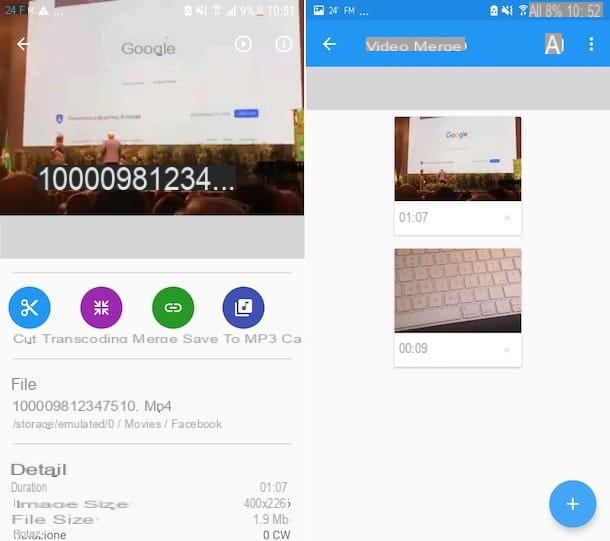
Si vous cherchez une application pour joindre des vidéos et utiliser un terminal Android, tu peux essayer VidTrim. Il s'agit d'une solution gratuite et pratique qui vous permet de fusionner, diviser et appliquer d'autres modifications à vos films de manière extrêmement rapide et facile. Il est également disponible en version payante (coût 3,29 euros) qui permet d'appliquer des effets spéciaux aux vidéos, de convertir des fichiers AVI ou d'autres formats en MP4 etc. A noter que ces fonctions sont également incluses dans la version gratuite de l'application, mais dans ce cas elles prévoient l'apparition d'un filigrane sur les vidéos de sortie.
Pour télécharger l'application sur votre appareil, visitez la section correspondante du Play Store et appuyez sur le bouton Installer. Démarrez ensuite l'application en appuyant sur le bouton Avri s'affiche à l'écran ou en sélectionnant leicône qui a été ajouté sur l'écran d'accueil ou dans le tiroir.
Maintenant que vous voyez l'écran principal de l'application, sélectionnez la première vidéo à fusionner et appuyez sur le bouton Fusionner. Cliquez ensuite sur le bouton (+) situé en bas à droite, sélectionnez les vidéos supplémentaires à ajouter à la première et enregistrez le résultat final en touchant l'icône avec le disquette situé en haut à droite.
iMovie (iOS/iPadOS)

Si vous cherchez unapplication de connexion vidéo gratuite / iPhone e iPad, contacter tranquillement iMovie, l'éditeur vidéo historique d'Apple disponible gratuitement sur tous les appareils iOS / iPadOS.
Pour télécharger l'application sur votre appareil (s'il n'est pas encore présent), visitez la section correspondante de l'App Store, appuyez sur le bouton Obtenir, ainsi de suite Installer et autorisez le téléchargement via Identifiant du visage, toucher ID o mot de passe dell'ID Apple. Démarrez ensuite l'application en appuyant sur le bouton Avri s'affiche à l'écran ou en sélectionnant leicône qui a été ajouté à l'écran d'accueil.
Maintenant que vous voyez l'écran principal d'iMovie, pour fusionner deux vidéos ou plus, tout ce que vous avez à faire est d'appuyer sur le bouton Créer un projet, choisissez l'option métrage dans le menu qui apparaît, sélectionnez le miniature des vidéos qui vous intéressent et appuyez sur l'élément Créer un film qui se trouve en bas.
En quelques secondes, l'éditeur iMovie s'ouvrira avec les films que vous avez déjà sélectionnés par lots. Si vous souhaitez modifier l'ordre des vidéos, maintenez enfoncée l'une d'elles et déplacez-la à l'endroit souhaité dans la chronologie.
Pour modifier ou supprimer les effets de transition entre une vidéo et une autre, localisez plutôt le point de jonction entre les vidéos dans la chronologie iMovie, appuyez suricône de ce dernier et choisissez l'une des options qui apparaissent dans le menu ci-dessous.
Enfin, appuyez sur l'élément Fins situé en haut à gauche, sélectionnez l'icône de partage (celui avec le carré et la flèche) présent en bas de l'écran qui s'ouvre et, pour enregistrer la vidéo unifiée dans le rouleau iOS / iPadOS, choisissez l'option Vidéo Salva dans le menu qui s'affiche.
Quik (Android / iOS / iPadOS)

Si vous recherchez une application spécifique pour fusionner de courtes vidéos pour poster sur les réseaux sociaux, je vous recommande d'essayer Quik. Si vous n'en avez jamais entendu parler, il s'agit d'une solution gratuite pour Android et iOS / iPadOS créée par GoPro, qui vous permet de créer des vidéos et des présentations de photos rapides avec des effets spéciaux, de la musique de fond et des légendes de manière extrêmement simple et rapide. En gros c'est gratuit, mais pour accéder à toutes ses fonctions il faut souscrire à l'abonnement, qui démarre à 49,99 euros/an.
Pour télécharger l'application sur votre appareil si vous utilisez Android, visitez la section correspondante du Play Store et appuyez sur le bouton Installer (ou voyez s'il existe un magasin alternatif, si vous avez un appareil sans les services Google). Si vous utilisez iOS / iPadOSà la place, accédez à la section correspondante de l'App Store, appuyez sur le bouton Obtenir, ainsi de suite Installer et autorisez le téléchargement via Identifiant du visage, toucher ID o mot de passe dell'ID Apple. Ensuite, lancez l'application en appuyant sur le bouton Avri apparaissait à l'écran ou en sélectionnant le icône qui a été ajouté à l'écran d'accueil.
Après avoir installé et ouvert l'application, appuyez sur le bouton Oui, j'ai une GoPro et suivez les instructions qui s'affichent à l'écran pour coupler Quik avec votre caméra d'action GoPro; Sinon, cliquez sur le bouton Juste le téléphone pour le moment pour utiliser les films que vous avez déjà sur votre appareil. Pour commencer à utiliser l'application, cliquez ensuite sur le bouton Guide de démarrage, appuie sur le bouton La tournée commence je concède permis requis pour travailler.
À ce stade, appuyez sur le symbole de des cartes postales (en bas à droite) et appuyez suravant-première des vidéos que vous avez l'intention de combiner en un seul film. Ensuite, sur le symbole de la flèche avec carré (ci-dessous), appuyez sur le bouton Continue, indique le titre du projet dans le champ de texte approprié, puis appuyez sur le bouton Enregistrer les détails.
Si vous souhaitez éditer le film généré automatiquement par Quik, appuyez sur l'un des clips ajoutés dans le projet, appuyez sur le symbole de crayon et utilisez les boutons du bas pour couper le film (taille), agrandir (Encadre le), Appliquer un filtrer, Etc.
Ensuite, appuyez sur le bouton Sauver (en haut à droite), décidez si vous souhaitez enregistrer et écraser la vidéo de sortie (Enregistrer et écraser) ou s'il faut l'enregistrer en tant que nouveau film (Enregistrer comme nouveau), appuie sur l'icône de freccia et téléchargez la vidéo (Enregistrer sur le téléphone) ou partagez-le en ligne (Partager du contenu).
Autres applications pour joindre des vidéos

Vous n'avez pas encore trouvé d'application de jointure vidéo qui vous satisfasse et souhaitez-vous que je vous propose des alternatives ? À peine dit que c'était fait. En fait, vous trouverez ci-dessous une liste d'autres solutions de ce type que vous pouvez envisager d'utiliser sur votre smartphone ou votre tablette.
- KineMaster (Android / iOS / iPadOS) - éditeur vidéo pour Android et iOS / iPadOS qui offre à ses utilisateurs diverses fonctions avancées et qui vous permet également de fusionner plusieurs vidéos en une seule. Fondamentalement, c'est gratuit, mais en effectuant des achats intégrés (avec des coûts à partir de 2,29 €), vous pouvez supprimer le filigrane appliqué à votre travail et débloquer des fonctionnalités supplémentaires.
- Magisto (Android / iOS / iPadOS) - application de montage vidéo, fonctionnant après avoir créé un compte spécial, grâce auquel vous pouvez éditer et fusionner des vidéos. Il fonctionne à la fois sur Android et iOS / iPadOS et est gratuit, mais pour accéder à toutes ses fonctions, vous devez effectuer des achats intégrés (avec des coûts à partir de 1,09 €).
- Épissure (iOS / iPadOS) - Application iPhone et iPad uniquement qui offre la possibilité de rejoindre et de modifier des films via une interface utilisateur incroyablement pratique et intuitive. C'est gratuit, mais cela ne vous permet d'exporter qu'une seule vidéo. Pour contourner cette limitation et débloquer des fonctions supplémentaires, vous devez effectuer des achats in-app (au coût de 2,99 euros/semaine).
Application pour joindre des vidéos Windows et Mac
Vous cherchez une application pour joindre des vidéos sur Windows e MacOS et vous ne savez pas vers quelles solutions vous tourner ? Essayez ensuite les solutions que vous trouvez ci-dessous. J'espère sincèrement qu'ils pourront vous satisfaire.
Avidemux (Windows/macOS/Linux)

Le premier programme pour rejoindre la vidéo sur PC que je vous recommande de considérer est Avidemux. C'est un logiciel entièrement gratuit, open source et compatible avec tous les principaux systèmes d'exploitation informatiques (Windows, macOS et Linux). Il est également capable de travailler avec les formats de fichiers vidéo les plus populaires : MP4, MKV, AVI, etc. Il peut également être utilisé pour fusionner des fichiers de formats différents, à condition qu'ils aient la même résolution.
Pour télécharger Avidemux sur votre ordinateur, connectez-vous sur son site officiel et cliquez sur le lien Win64 xx Installation finale (64 bits), FossHub (si vous utilisez une version 64 bits de Windows), à ce sujet Win32 xx Installation finale (32 bits), FossHub (si vous utilisez une version 32 bits de Windows) ou sur celle-ci xx Mojave QT5 (dmg), FossHub (si vous utilisez macOS). Sur la page Web suivante, sélectionnez le nom du logiciel.
Une fois le téléchargement terminé, si vous utilisez Windows, ouvrez le fichier .exe obtenu et, dans la fenêtre qui s'affiche sur le bureau, cliquez sur le bouton Après (trois fois de suite), sélectionnez l'élément j'accepte la licence, cliquez à nouveau sur le bouton Après (pendant deux autres fois consécutives) et ensuite Oui. Enfin, cliquez sur le bouton Fins et démarrez le programme en sélectionnant celui qui vous convient lien qui a été inséré dans le menu Démarrer.
Si vous utilisez MacOSAu lieu de cela, ouvrez le paquet .dmg obtenu et faites glisser leicône de programme dans le dossier applications Mac Ensuite, faites un clic droit dessus, choisissez l'élément Avri dans le menu contextuel et, dans l'écran que vous voyez apparaître sur le bureau, appuyez sur le bouton Avri, afin de contourner les restrictions souhaitées par Apple à l'encontre des développeurs non certifiés (opération qui ne doit être effectuée qu'au premier démarrage).
Maintenant que vous voyez la fenêtre principale du programme à l'écran, il ne vous reste plus qu'à sélectionner la première vidéo à fusionner en cliquant sur le bouton dossier qui se trouve en haut à gauche et en choisissant le fichier qui vous intéresse.
Une fois l'import terminé, cliquez sur le menu Déposez le situé en haut à gauche, choisissez l'article Ajouter à partir de ce dernier et sélectionnez les films à ajouter à celui que vous avez déjà ouvert dans le logiciel. Comme je vous l'ai dit, vous pouvez également joindre des vidéos dans différents formats, à condition qu'elles aient la même résolution. Si vous souhaitez modifier la résolution d'une vidéo pour la faire "digérer" par Avidemux, utilisez les fonctions d'édition incluses dans le programme, accessibles en cliquant sur le menu Vidéos (ci-dessus) puis sur la voix Filtres.
Maintenant, vous devez décider dans quel format enregistrer la vidéo de sortie. Utilisez ensuite le menu déroulant Sortie vidéo pour choisir le codec vidéo à utiliser, le menu déroulant Sortie audio pour choisir le codec audio à utiliser et le menu déroulant Sortie du conteneur pour sélectionner le conteneur à utiliser. Si les films à joindre sont du même format vidéo et/ou audio, vous pouvez régler la fonction Copier dans les menus pour la sortie vidéo et la sortie audio et enregistrez rapidement le résultat final sans recoder la vidéo ou l'audio.
Enfin, cliquez sur le menu Déposez le, en haut à gauche et choisissez l'élément Sauver de ce dernier, puis sélectionnez le nom et la dossier dans lequel enregistrer la vidéo de sortie et commencer à exporter le fichier en appuyant sur le bouton Sauver.
iMovie (macOS)

iMovie, l'application pour joindre des vidéos sur iPhone et iPad dont je vous ai déjà parlé dans l'étape au début du guide, est également disponible pour MacOS. Les fonctionnalités proposées sont pratiquement les mêmes, mais dans ce cas, les outils disponibles sont optimisés pour une utilisation par ordinateur et certaines commandes plus avancées sont également disponibles. Le programme est gratuit et peut être trouvé préinstallé sur tous les Mac les plus récents, mais dans tous les cas, il peut être obtenu dans la section correspondante du Mac App Store.
Pour l'utiliser, appelez iMovie en sélectionnant celui qui vous convient icône que tu trouves dans Launchpad. Dans l'écran du programme que vous voyez sur le bureau et cliquez d'abord sur l'élément Créer un nouveau puis sur l'option métrage dans le menu qui s'affiche.
À ce stade, cliquez sur le libellé Importer des fichiers multimédias présent en haut à gauche et sélectionnez les vidéos sur votre Mac que vous souhaitez fusionner. Alternativement, vous pouvez obtenir les films dans les bibliothèques répertoriées dans la section librairies dans la barre latérale gauche.
Après l'importation, faites glisser leavant-première de la première vidéo sur la timeline ci-dessous et répétez la même opération pour les autres vidéos. Lors de cette opération, assurez-vous que tous les fichiers vidéo se trouvent au même endroit sur la timeline.
Sélectionnez ensuite l'onglet Transitions présent en haut et choisissez n'importe quel effet de transition que vous souhaitez appliquer entre une vidéo et une autre, en le sélectionnant dans la liste et en le faisant glisser jusqu'au point de jonction entre les vidéos sur la timeline, puis double-cliquez sur le deux triangles, définissez la durée (en secondes) de l'effet dans le champ approprié et cliquez sur le bouton Appliquer.
Enfin, exportez la vidéo unifiée en cliquant sur leicône de partage (celui avec le carré et la flèche) situé en haut à droite, en choisissant l'option Déposez le depuis le menu qui apparaît, en remplissant les champs à l'écran avec description, tags, etc., en appuyant sur le bouton Avanti et indiquant le nom que vous souhaitez affecter au fichier de sortie et le emplacement pour le sauvetage. Pour conclure, cliquez sur le bouton Sauver.
Autres applications pour joindre des vidéos

Vous cherchez d'autres applications pour joindre la vidéo sur ordinateur ? Alors jetez un œil aux solutions de ce type que vous trouverez ci-dessous et qui, à mon avis, méritent d'être sérieusement prises en considération.
- Resolve DaVinci (Windows / macOS / Linux) - programme pour Windows, macOS et Linux très apprécié pour éditer des films sans frais et à travers lequel il est également possible de fusionner des vidéos. Il est conçu principalement pour les professionnels, mais peut également être utilisé sans problème par les moins expérimentés. Fondamentalement, il est gratuit, mais il peut éventuellement être utilisé dans une variante payante (au prix de 269 euros) avec plus de fonctions.
- Wondershare Filmora (Windows / macOS) - programme pour Windows et macOS grâce auquel il est possible d'éditer des vidéos à l'aide des nombreux outils disponibles et qui permet de réunir plusieurs vidéos. Vous pouvez l'utiliser gratuitement, mais il applique un filigrane sur la vidéo finale qui peut être supprimé en passant à la version payante du logiciel (au prix de base de 44,99 euros/an), ce qui permet également de débloquer des fonctionnalités supplémentaires.
- Éditeur vidéo EaseUS (Windows) - logiciel de montage vidéo disponible uniquement pour le système d'exploitation Windows qui prend en charge tous les formats de fichiers courants, ainsi que les vidéos de smartphones, tablettes, webcams et autres appareils. Il comprend de nombreuses fonctionnalités avancées et, bien sûr, vous permet également de fusionner des vidéos. En gros c'est gratuit, mais pour débloquer toutes les fonctionnalités et éliminer le filigrane appliqué aux vidéos de sortie il faut passer à la version payante (au prix de base de 29,95 euros/mois).
Application pour joindre une vidéo avec de la musique

Vous aimeriez embellir vos films en insérant une bande son et vous aimeriez comprendre laquelle application pour joindre une vidéo avec de la musique pouvez-vous exploiter ? Dans ce cas, je vous informe que la plupart des solutions que je vous ai déjà signalées dans les lignes précédentes intègrent des fonctions utiles en ce sens et que vous pouvez donc également utiliser ces dernières aux fins en question.
Pour plus d'informations ou si vous recherchez des solutions encore plus spécifiques, je vous propose de consulter mon guide sur la création de vidéos avec de la musique et mon article sur les applis pour éditer des vidéos.
Application pour fusionner des vidéos et des photos

Même si vous cherchiez unapplication pour fusionner des vidéos et des photos, afin de créer de belles présentations à proposer aux proches, amis et collègues, sachez que la plupart des solutions dont je vous ai déjà parlé sont bien adaptées à cela.
Pour comprendre comment l'utiliser à cette fin et pour découvrir de quels autres outils vous disposez, je vous recommande de lire ma critique dédiée aux programmes de création de vidéos avec des photos et mon article sur le meilleur éditeur de vidéo.
Application pour joindre des vidéos

























